Cách cài hình nền khác nhau trên mỗi màn hình iPhone
Một trong những tính năng được nhiều người yêu thích khi cập nhật iOS 16 đó chính là khả năng tùy chỉnh hình nền trên iPhone với rất nhiều hiệu ứng thú vị như cài hình nền không che mặt trên iPhone, cài màn hình màu trên iPhone hay đơn giản cài hình nền khóa và màn hình chính khác nhau. Khi đó bạn có thể lựa chọn kiểu hình nền mình thích để cài đặt riêng biệt, tùy chỉnh màn hình khóa trên iPhone theo ý thích. Bài viết dưới đây sẽ hướng dẫn bạn cài màn hình khóa và màn hình chính khác nhau trên iPhone.
Hướng dẫn cài hình nền khác nhau trên iPhone
Bước 1:
Tại giao diện màn hình khóa trên iPhone chúng ta nhấn và giữ vào màn hình khóa rồi chọn dấu cộng để chọn kiểu hình nền khác. Chuyển sang giao diện mới để bạn lựa chọn kiểu hình nền cho màn hình khóa. Chúng ta có thể lựa chọn kiểu hình nền khóa dạng thời tiết, thiên văn, hay dùng hình ảnh có trong album.
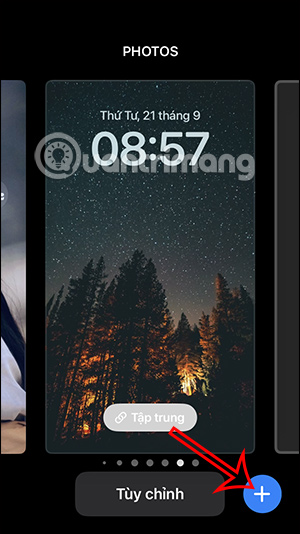
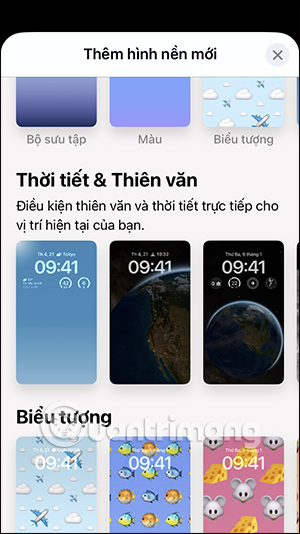
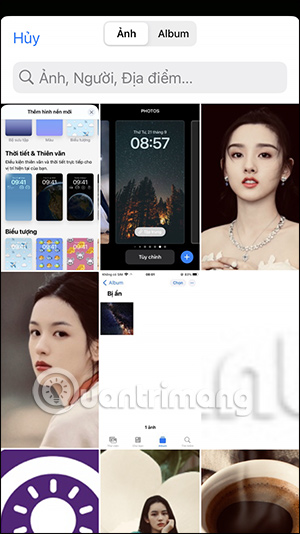
Bước 2:
Sau khi chọn xong kiểu màn hình khóa, bạn nhấn tiếp vào nút Thêm ở góc phải trên cùng. Tiếp đến người dùng nhấn chọn vào thiết lập Tùy chỉnh màn hình chính để cài hình nền cho màn hình chính.
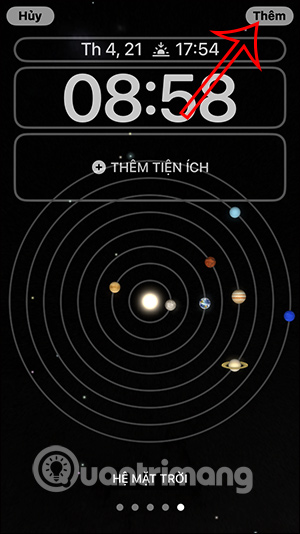
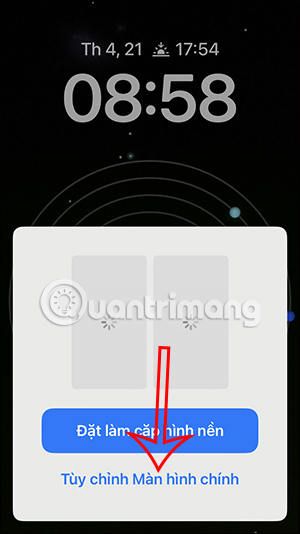
Bước 3:
Lúc này người dùng sẽ nhìn thấy có thêm nhiều lựa chọn khác nhau cho màn hình chính, chọn màu sắc, dải màu, hoặc chọn hình nền, chế độ làm mờ cho hình nền màn hình chính iPhone.
Bạn nhấn vào hình tròn để lựa chọn kiểu hình nền cho màn hình chính iPhone theo ý mình. Hình nền màn hình khóa khác hoàn toàn với hình nền màn hình chính.
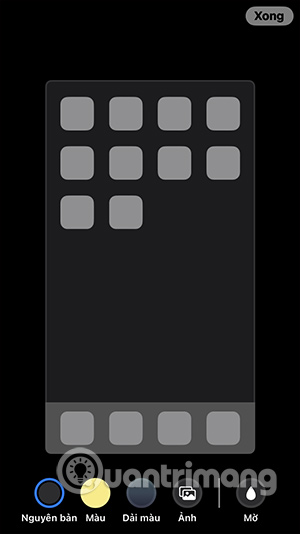
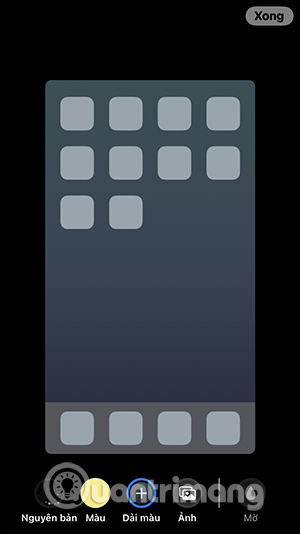
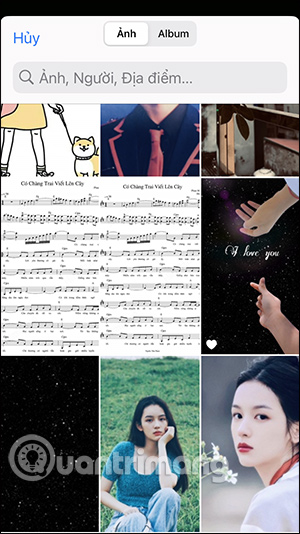
Bước 4:
Chọn xong kiểu hình nền cho màn hình chính iPhone, bạn tiếp tục lựa chọn hiệu ứng màu cho ảnh nếu chọn kiểu màn hình chính dạng ảnh. Sau đó nhấn vào nút Xong ở góc phải bên trên. Cuối cùng nhấn tiếp vào chữ Xong để lưu lại màn hình chính.

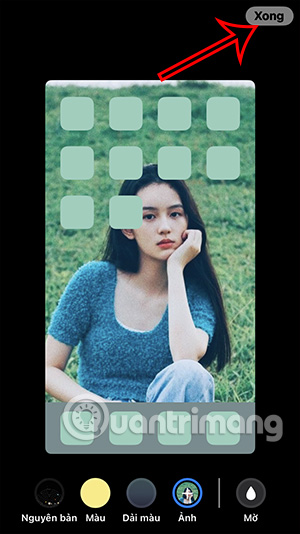
Bước 5:
Quay trở lại giao diện xem trước màn hình khóa, bạn nhấn vào màn hình khóa để thoát chế độ này.
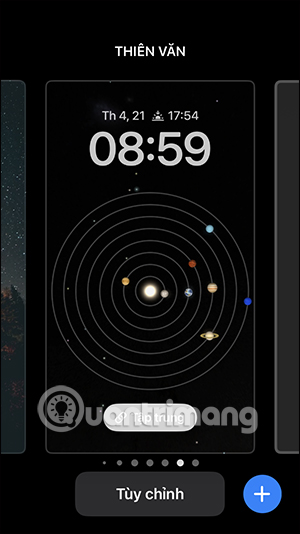
Như vậy bạn đã cài đặt xong hình nền khác nhau cho màn hình khóa và màn hình chính trên iPhone, với những bước thực hiện đơn giản.
Video hướng dẫn cài hình nền khác nhau trên iPhone
Bạn nên đọc
-

Cách tắt tính năng màn hình luôn hiển thị (Always-On Display) trên iPhone 14
-

Hướng dẫn chia nhóm danh bạ trên iPhone
-

Cách chuyển văn bản bất kỳ thành lời nhắc bằng Apple Intelligence
-

Cách chụp ảnh tỉ lệ 16:9, chuyển đổi giữa các tỷ lệ khung hình trên iPhone
-

9 widget màn hình khóa iPhone tốt nhất
-

Một số lỗi thường gặp khi xem VTV Go và cách khắc phục
-

Cách xem ứng dụng nào dùng nhiều pin trên iPhone
-

Cách cài Facebook widget trên iPhone nhận thông báo nhanh
-

Cách reset mật khẩu tính năng Thời gian sử dụng iPhone, iPad và Mac
Theo Nghị định 147/2024/ND-CP, bạn cần xác thực tài khoản trước khi sử dụng tính năng này. Chúng tôi sẽ gửi mã xác thực qua SMS hoặc Zalo tới số điện thoại mà bạn nhập dưới đây:
 Công nghệ
Công nghệ  AI
AI  Windows
Windows  iPhone
iPhone  Android
Android  Học IT
Học IT  Download
Download  Tiện ích
Tiện ích  Khoa học
Khoa học  Game
Game  Làng CN
Làng CN  Ứng dụng
Ứng dụng 



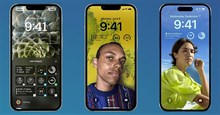


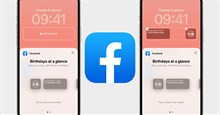

 Linux
Linux  Đồng hồ thông minh
Đồng hồ thông minh  macOS
macOS  Chụp ảnh - Quay phim
Chụp ảnh - Quay phim  Thủ thuật SEO
Thủ thuật SEO  Phần cứng
Phần cứng  Kiến thức cơ bản
Kiến thức cơ bản  Lập trình
Lập trình  Dịch vụ công trực tuyến
Dịch vụ công trực tuyến  Dịch vụ nhà mạng
Dịch vụ nhà mạng  Quiz công nghệ
Quiz công nghệ  Microsoft Word 2016
Microsoft Word 2016  Microsoft Word 2013
Microsoft Word 2013  Microsoft Word 2007
Microsoft Word 2007  Microsoft Excel 2019
Microsoft Excel 2019  Microsoft Excel 2016
Microsoft Excel 2016  Microsoft PowerPoint 2019
Microsoft PowerPoint 2019  Google Sheets
Google Sheets  Học Photoshop
Học Photoshop  Lập trình Scratch
Lập trình Scratch  Bootstrap
Bootstrap  Năng suất
Năng suất  Game - Trò chơi
Game - Trò chơi  Hệ thống
Hệ thống  Thiết kế & Đồ họa
Thiết kế & Đồ họa  Internet
Internet  Bảo mật, Antivirus
Bảo mật, Antivirus  Doanh nghiệp
Doanh nghiệp  Ảnh & Video
Ảnh & Video  Giải trí & Âm nhạc
Giải trí & Âm nhạc  Mạng xã hội
Mạng xã hội  Lập trình
Lập trình  Giáo dục - Học tập
Giáo dục - Học tập  Lối sống
Lối sống  Tài chính & Mua sắm
Tài chính & Mua sắm  AI Trí tuệ nhân tạo
AI Trí tuệ nhân tạo  ChatGPT
ChatGPT  Gemini
Gemini  Điện máy
Điện máy  Tivi
Tivi  Tủ lạnh
Tủ lạnh  Điều hòa
Điều hòa  Máy giặt
Máy giặt  Cuộc sống
Cuộc sống  TOP
TOP  Kỹ năng
Kỹ năng  Món ngon mỗi ngày
Món ngon mỗi ngày  Nuôi dạy con
Nuôi dạy con  Mẹo vặt
Mẹo vặt  Phim ảnh, Truyện
Phim ảnh, Truyện  Làm đẹp
Làm đẹp  DIY - Handmade
DIY - Handmade  Du lịch
Du lịch  Quà tặng
Quà tặng  Giải trí
Giải trí  Là gì?
Là gì?  Nhà đẹp
Nhà đẹp  Giáng sinh - Noel
Giáng sinh - Noel  Hướng dẫn
Hướng dẫn  Ô tô, Xe máy
Ô tô, Xe máy  Tấn công mạng
Tấn công mạng  Chuyện công nghệ
Chuyện công nghệ  Công nghệ mới
Công nghệ mới  Trí tuệ Thiên tài
Trí tuệ Thiên tài